Windowsのタスクスケジューラの履歴を一発で有効にする方法【超簡単】
Windowsにはバッチ処理やコマンドなどをスケジュールして自動で実行させる機能「タスクスケジューラ」があります。
タスクスケジューラを使うと定期的な処理を自動的に実行してくれるのでとても便利です。
Windowsサーバーでも広く使用されている機能です。
電源さえ入っていれば深夜でも実行してくれるので大助かりです。
しかし、登録したスケジュール処理が正常に終わったかどうかを実行履歴で確認しようとすると、この実行履歴は初期状態では無効になっていて履歴の確認が出来ません。
そこで、本記事では履歴を有効にする方法をご紹介します。
1.設定方法
まずタスクスケジューラを起動します。
履歴のタブが無効になっているのが確認できると思います。
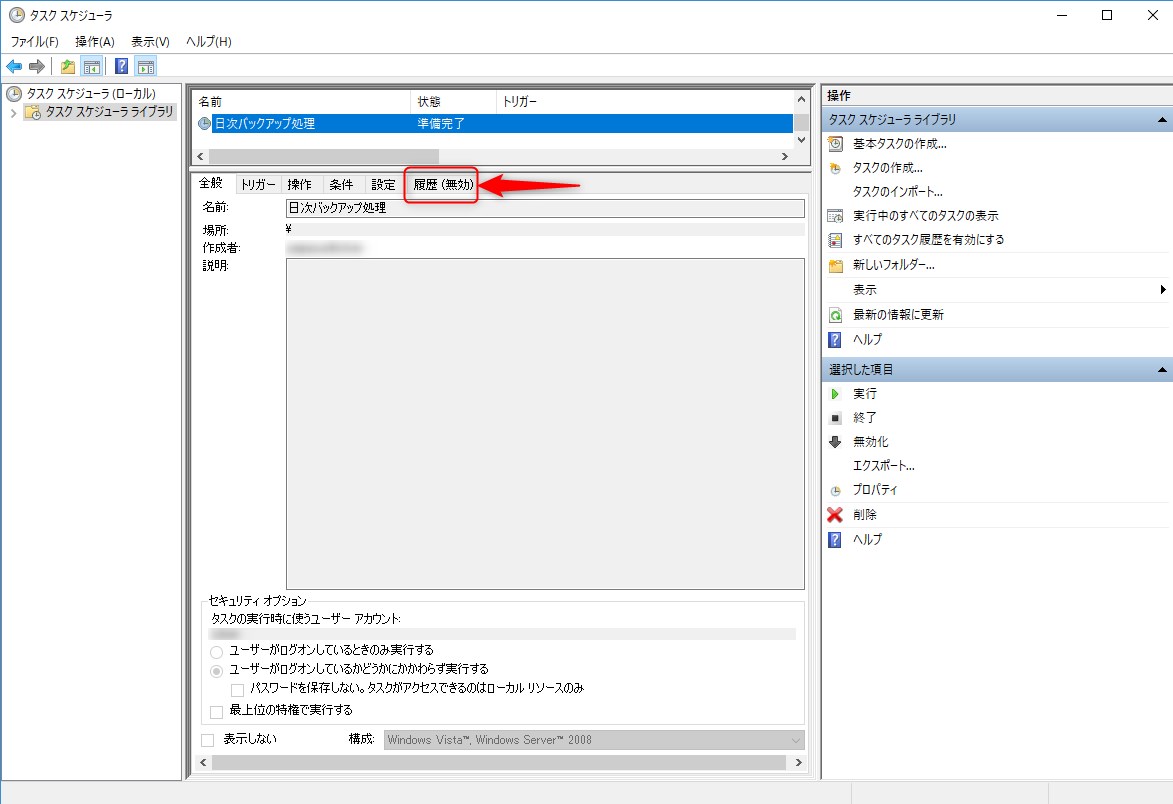
次に、右側にある「全てのタスク履歴を有効にする」をクリックして下さい。
この操作だけです。簡単ですね。
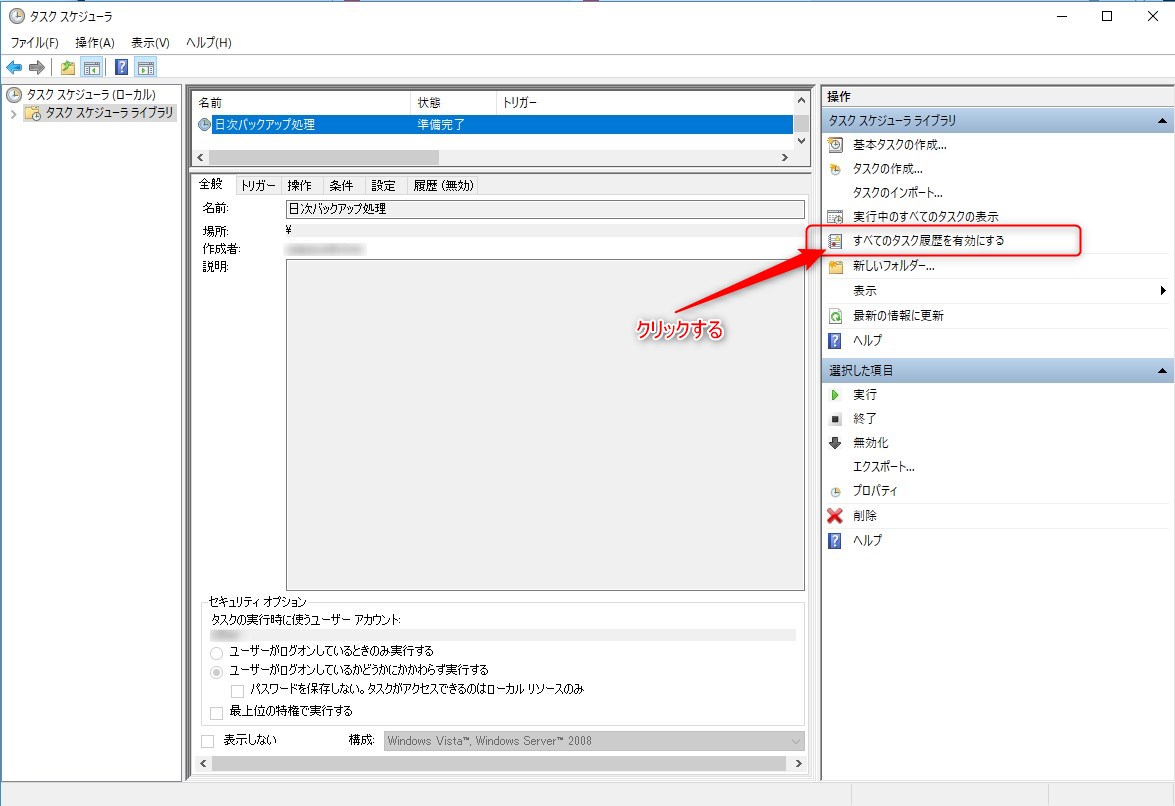
先程の履歴タブの右に表示されていた無効の文字が消えて履歴が有効になっていると思います。
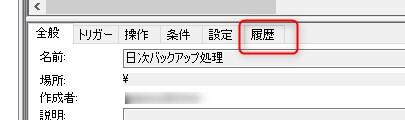
過去に実行した処理の履歴は記録されていないので表示されませんが、今後実行するタスクについては履歴が記録されて表示されます
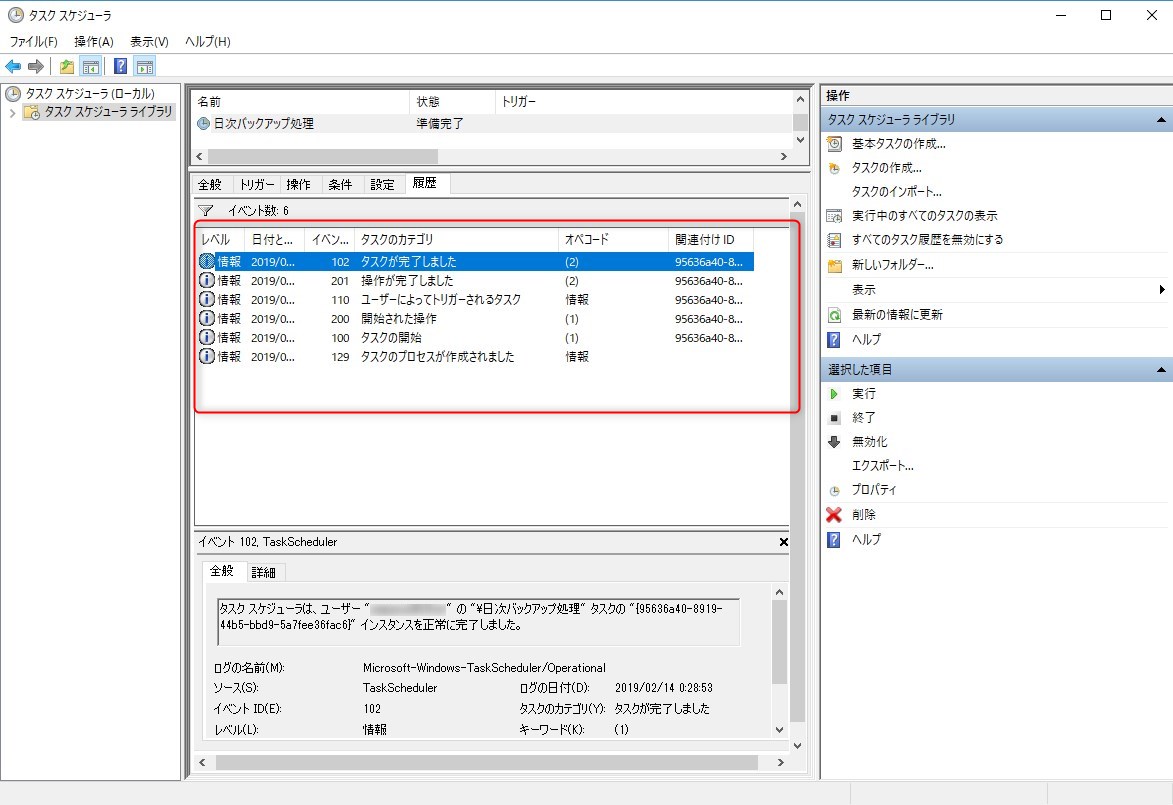
再び履歴を無効にしたい場合は先ほどの場所に「全てのタスク履歴を無効にする」がありますのでこちらをクリックすることで履歴を無効に出来ます。




















